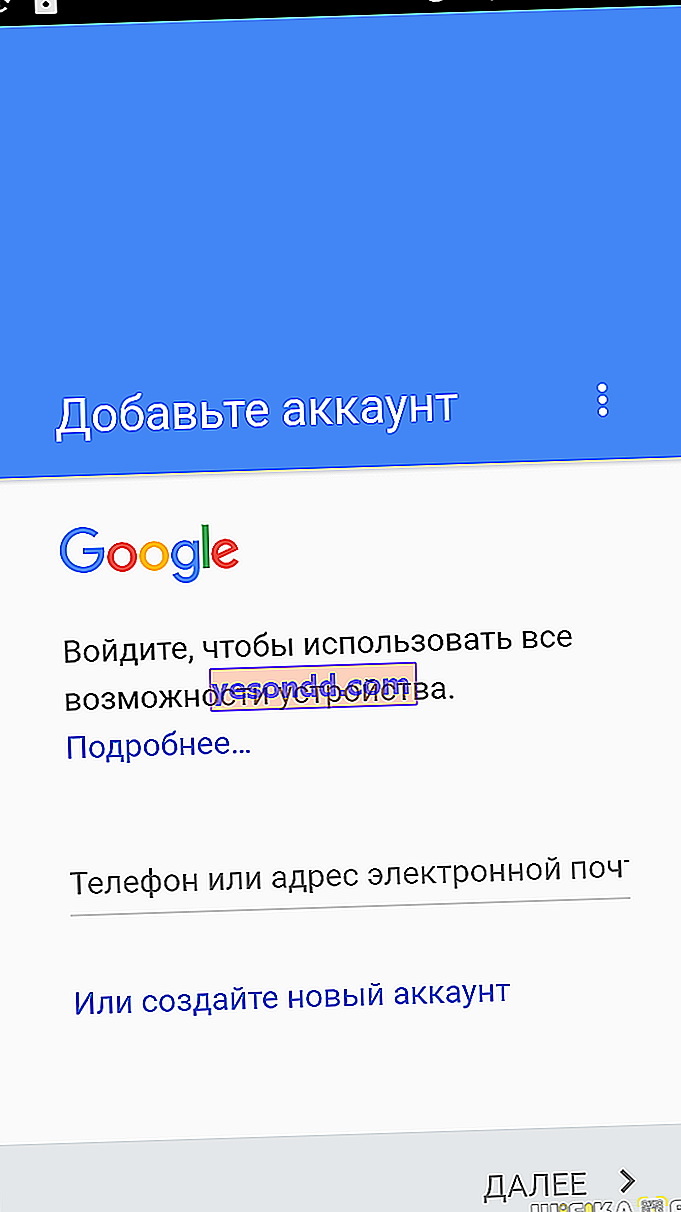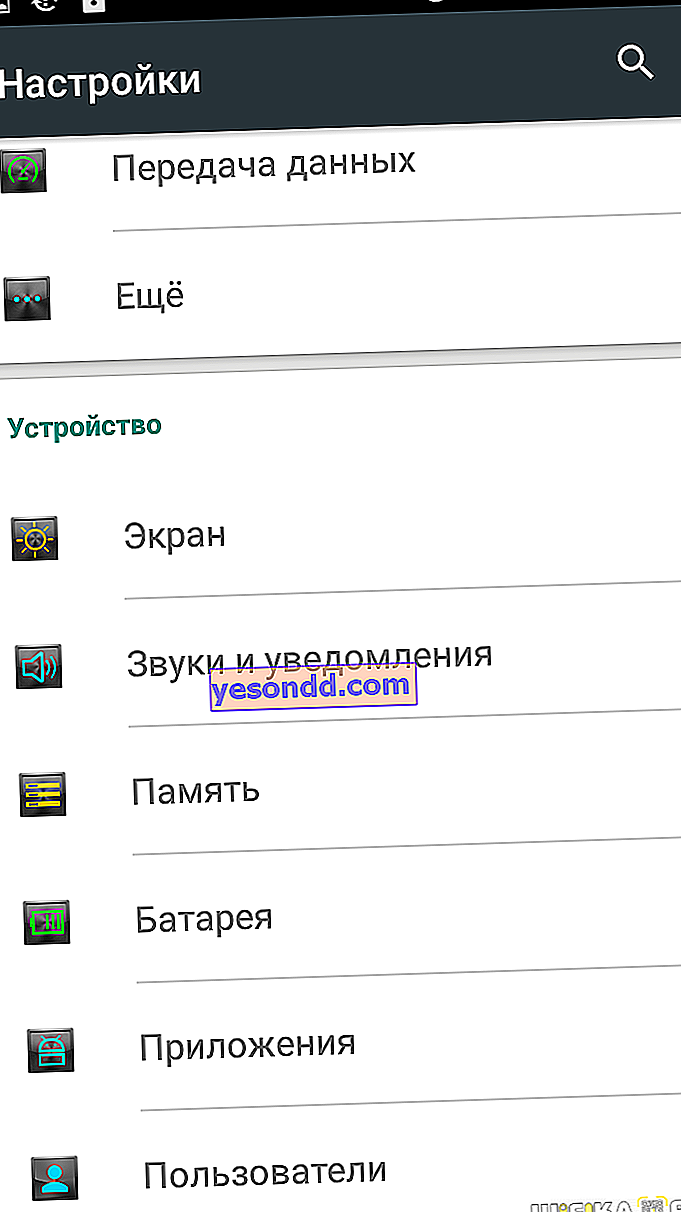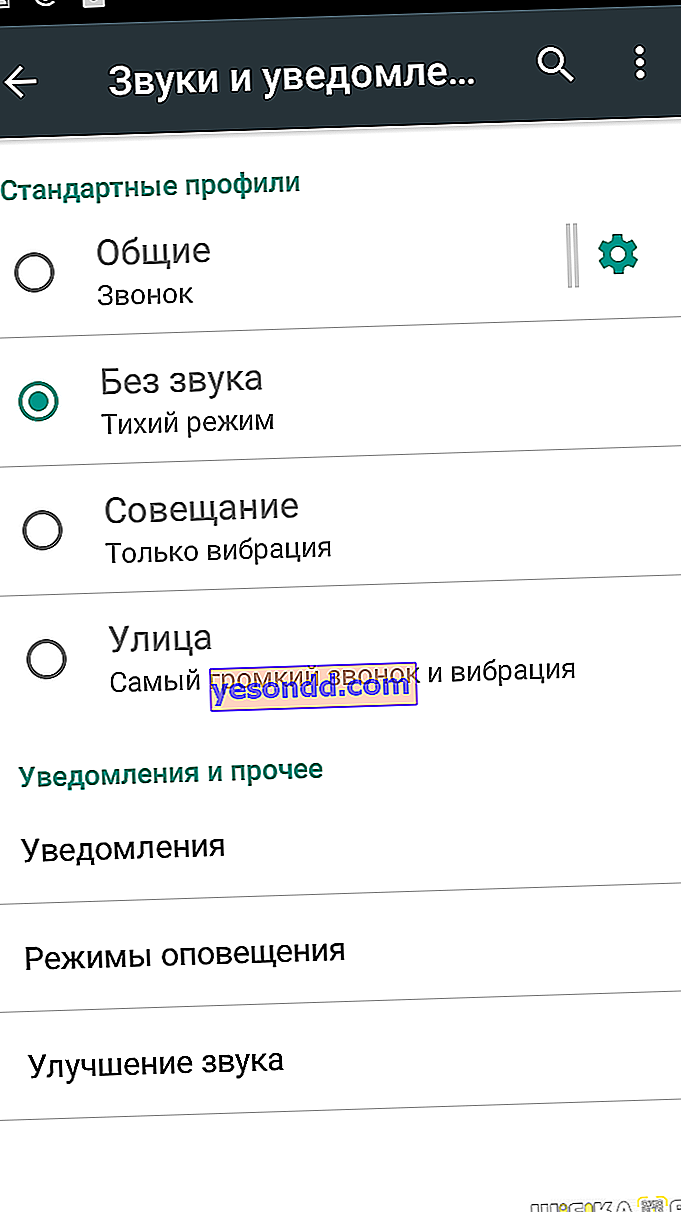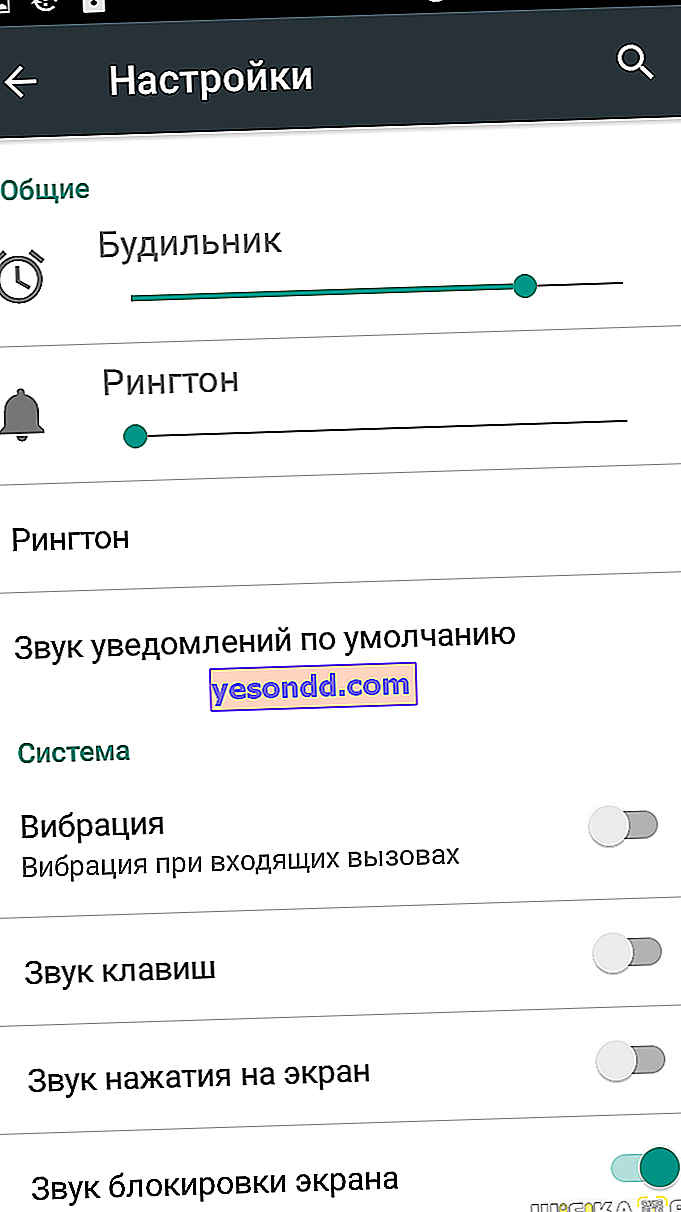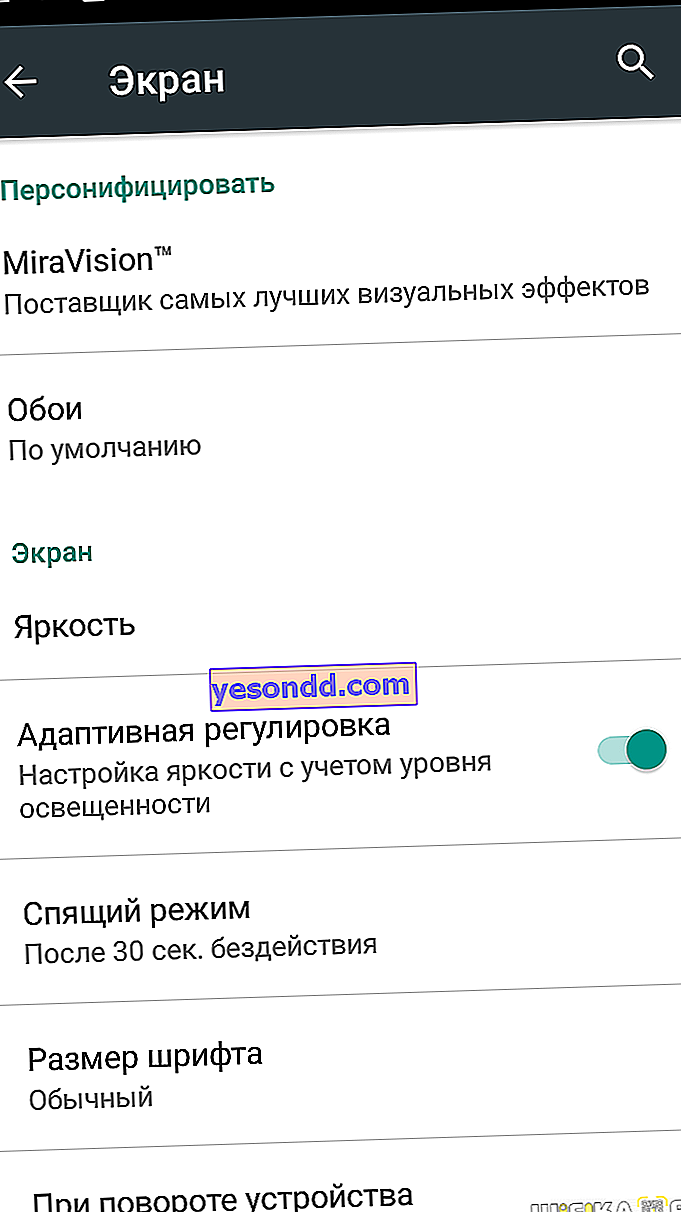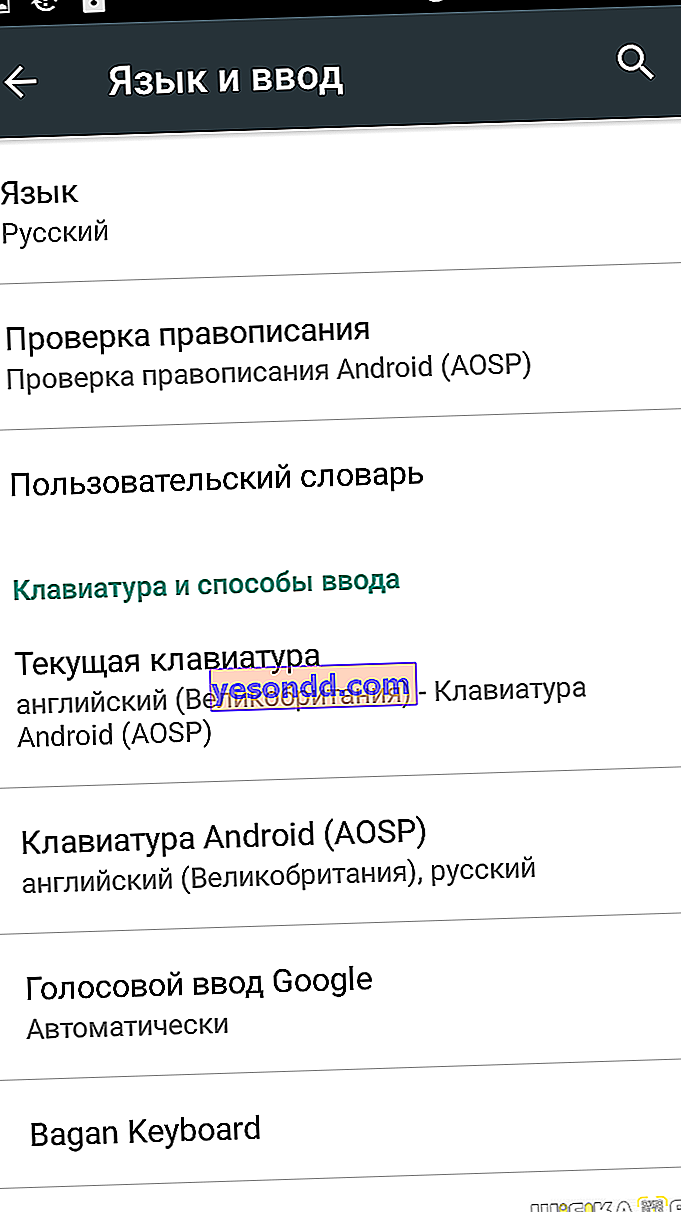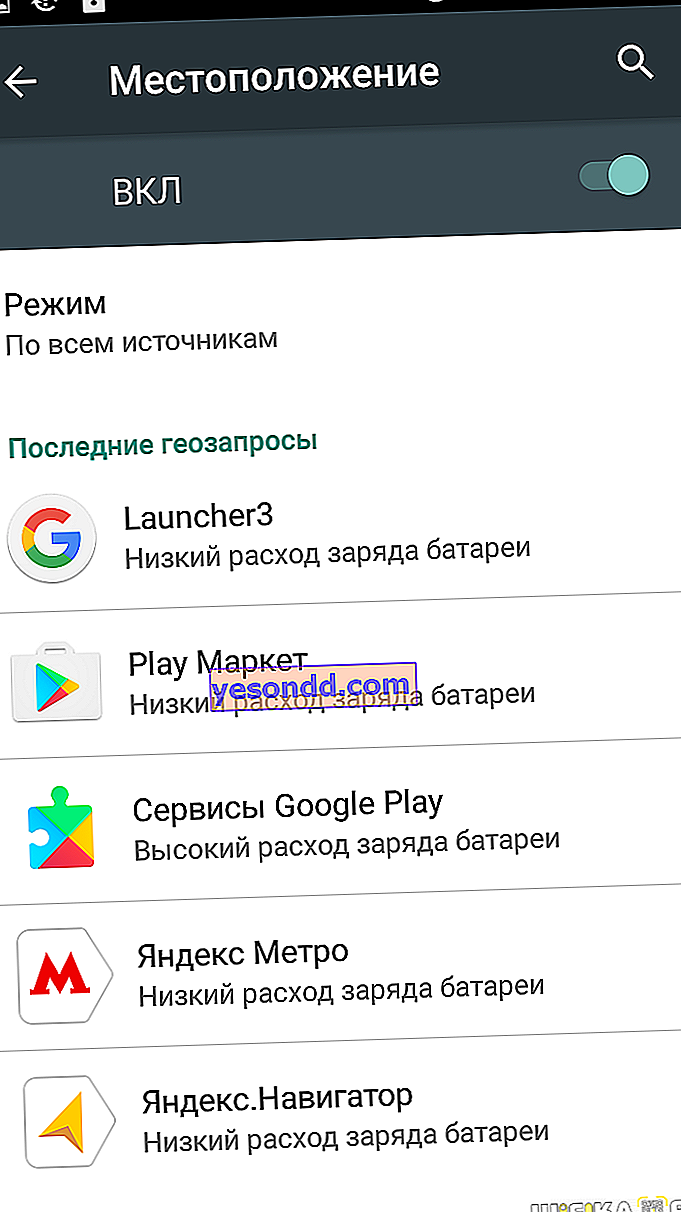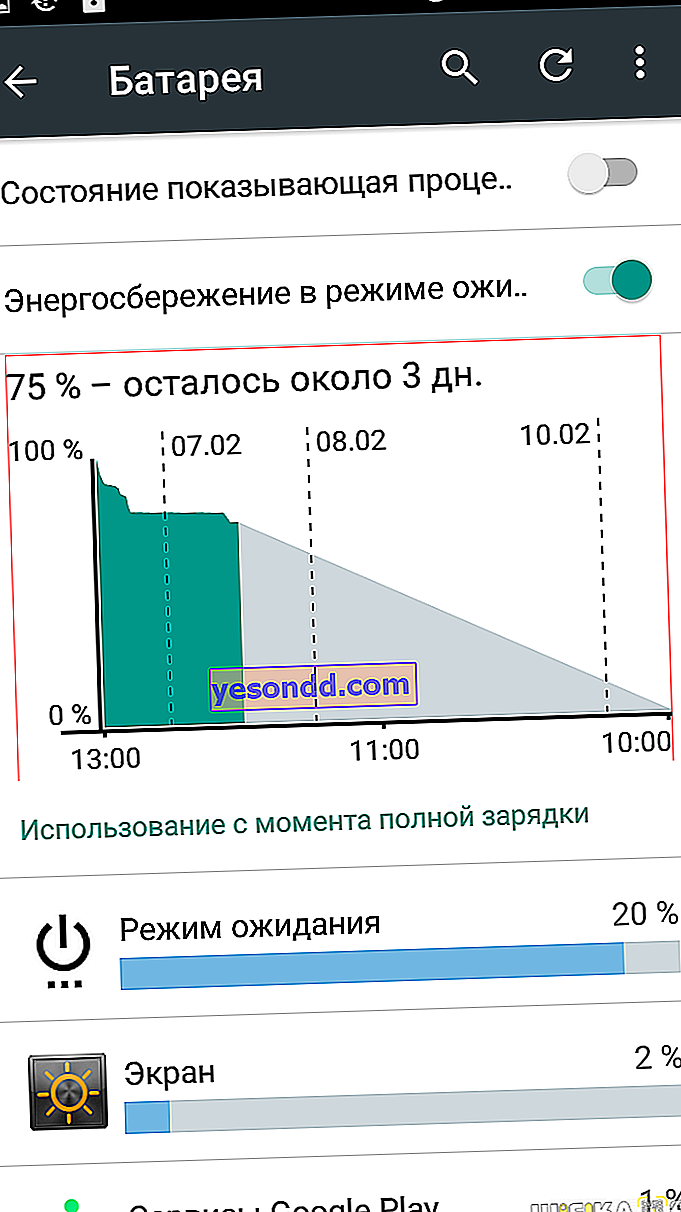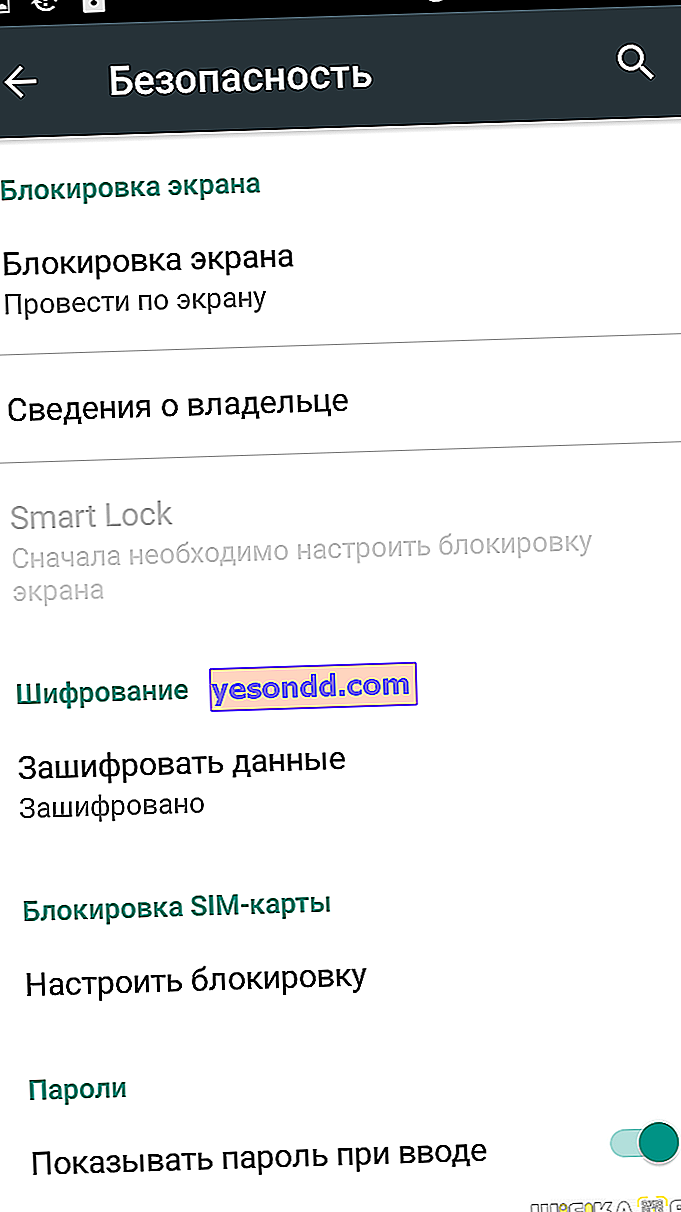Діставши з коробки новий телефон на Android, бувалий користувач, як я, на первинну настройку витратить хвилин 30-40. Коли є досвід, навіть самі незрозумілі речі здаються очевидними. А ось новачок може годинами вдивлятися в підписі до менюшкам і з жахом думати: чи треба щось налаштовувати тут або залишити на потім. Спробую виправити ситуацію і розповім вам про те, як налаштувати Андроїд-телефон з нуля.
Новий або скинутий до заводського стану смартфон зустрічає меню первинної конфігурації. Воно відрізняється у різних версій Android, і нерідко змінюється виробниками, але основні етапи настроійкі телефону однакові:
- вибір мови,
- підключення до мережі Wi-Fi,
- призначені для користувача угоди
- і системні запити

Тут можна зав'язнути надовго, вчитуючись і розбираючись, але не варто. Швидше переходьте до учетке, тільки обов'язково встановіть з'єднання з мережі, оскільки без інтернету налаштувати смартфон не вдасться. З цієї причини процедуру найкраще проводити вдома або там, де є швидкий коннект.
Як швидко налаштувати телефон на Андроїд?
Основні параметри
- Рахунок - це інформаційне ядро смартфона, причому, не важливо, чи використовуєте ви Google ID, сервіс Xiaomi або Samsung, завдання у них одна і та ж - зберегти в хмарах критично важливу інформацію, як мінімум, контакти, але в бекапе можуть зберігатися історія викликів, SMS-повідомлення, голосові записи і персональні налаштування.
До них можна отримати доступ з комп'ютера, якщо раптом щось трапиться з апаратом, і ці дані використовуються для швидкого налаштування нових пристроїв. Тому не поспішайте натиснути «Пропустити».
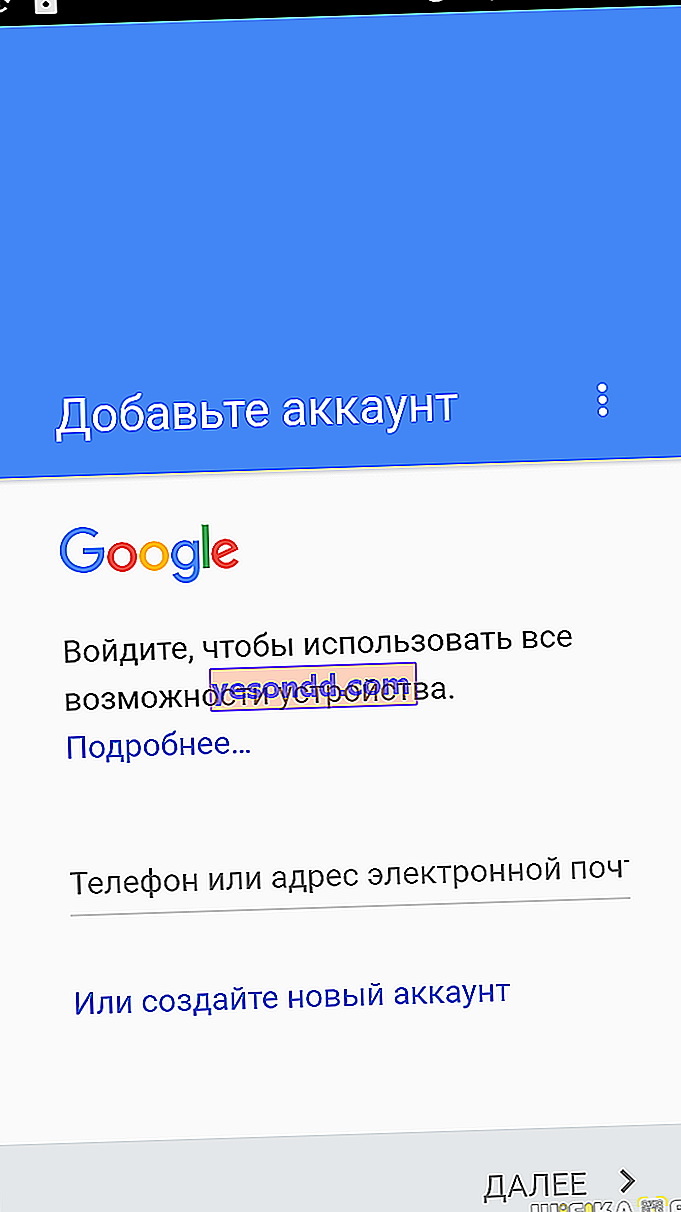
- Android 5-й версії і вище дозволяє відразу ж встановити програми, які ви використовували на іншому апараті з цією системою. Це не повноцінне відновлення з резервної копії, коли заодно повертаються і призначені для користувача настройки, а просто установка за списком, але теж зручно. При цьому можна встановити не всі, а лише необхідні.
Відмінно. Ми на домашньому екрані, софт поступово підтягується з магазину Google Play, а що її не підтягується, варто поставити в чергу на установку. В цей час апарат буде пригальмовувати, але не турбуйтеся - це нормально для Android.
- Відкриваємо системні настройки телефону. Починаю я завжди з параметрів звуку та повідомлень.
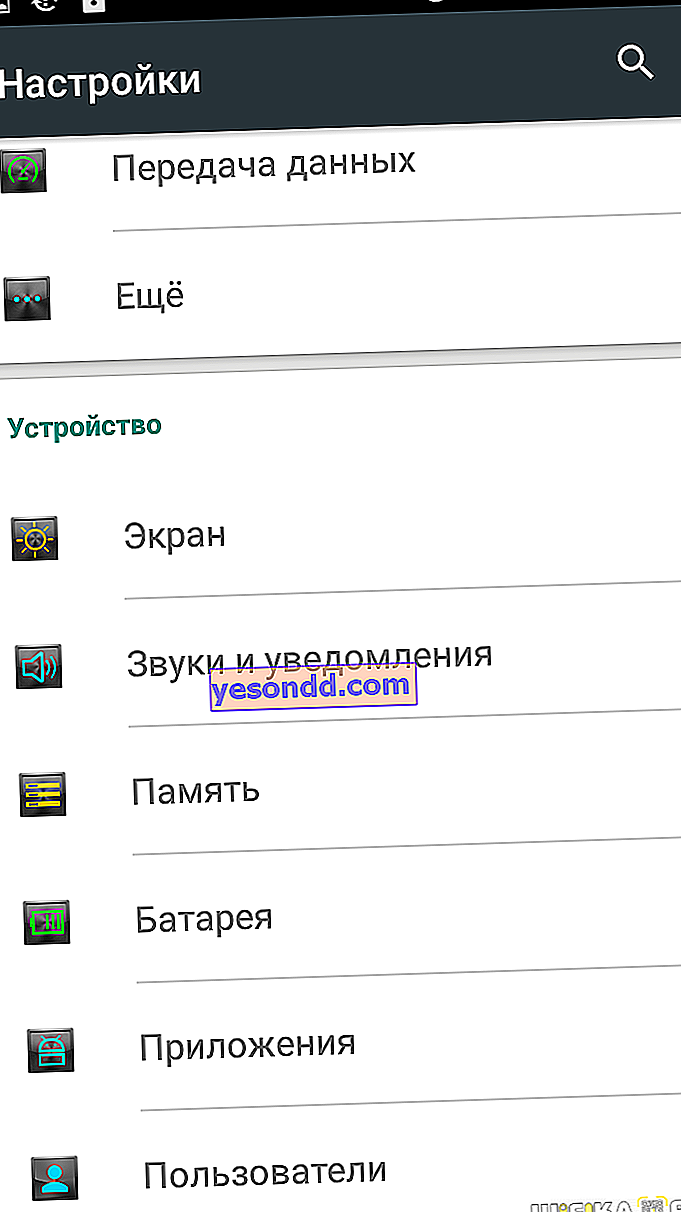
- Про вибір рінгтона розповідати не буду, тут самі розберетеся. Що потрібно обов'язково зробити, так це включити вібрацію під час викликів. Навіть не знаю, чому, але вона дуже часто за замовчуванням відключена. Якщо доступні, налаштуйте профілі викликів: вдома, на вулиці і в офісі.
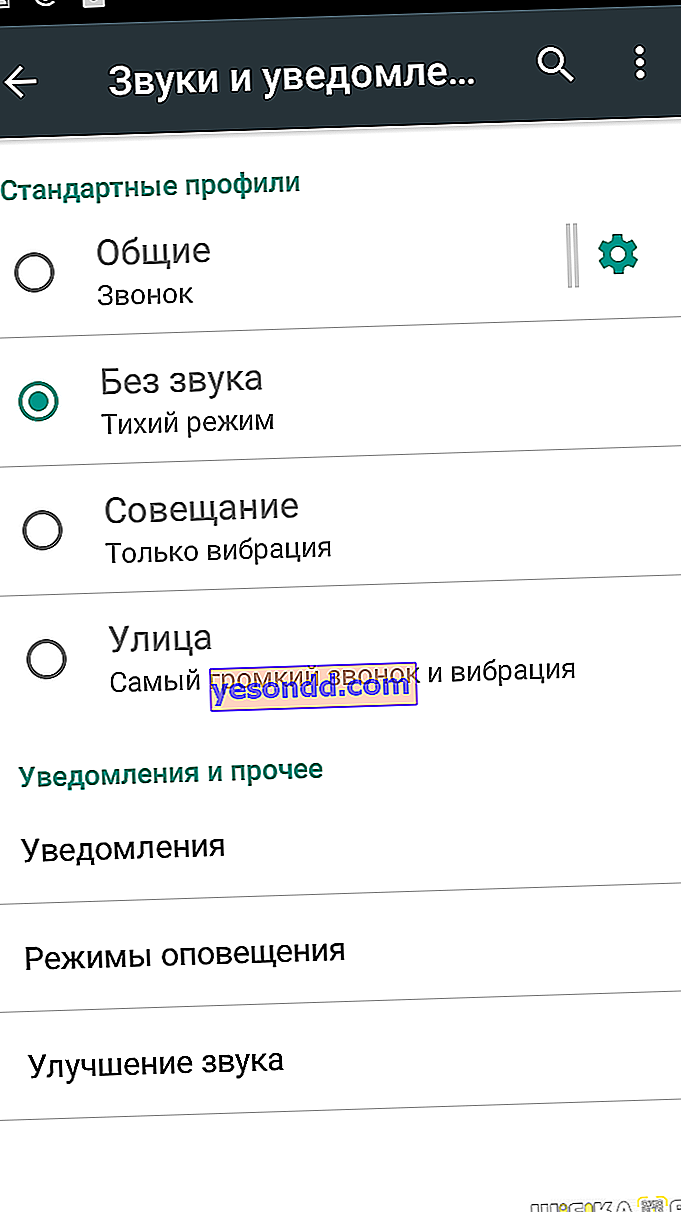
- Ще варто витратити кілька хвилин на режим «Не турбувати», щоб нотифікації не напружує в нічний час. І якщо турбуєтеся, що колеги будуть бачити картки повідомлень з особистою інформацією на екрані блокування, вимкніть їх показ.
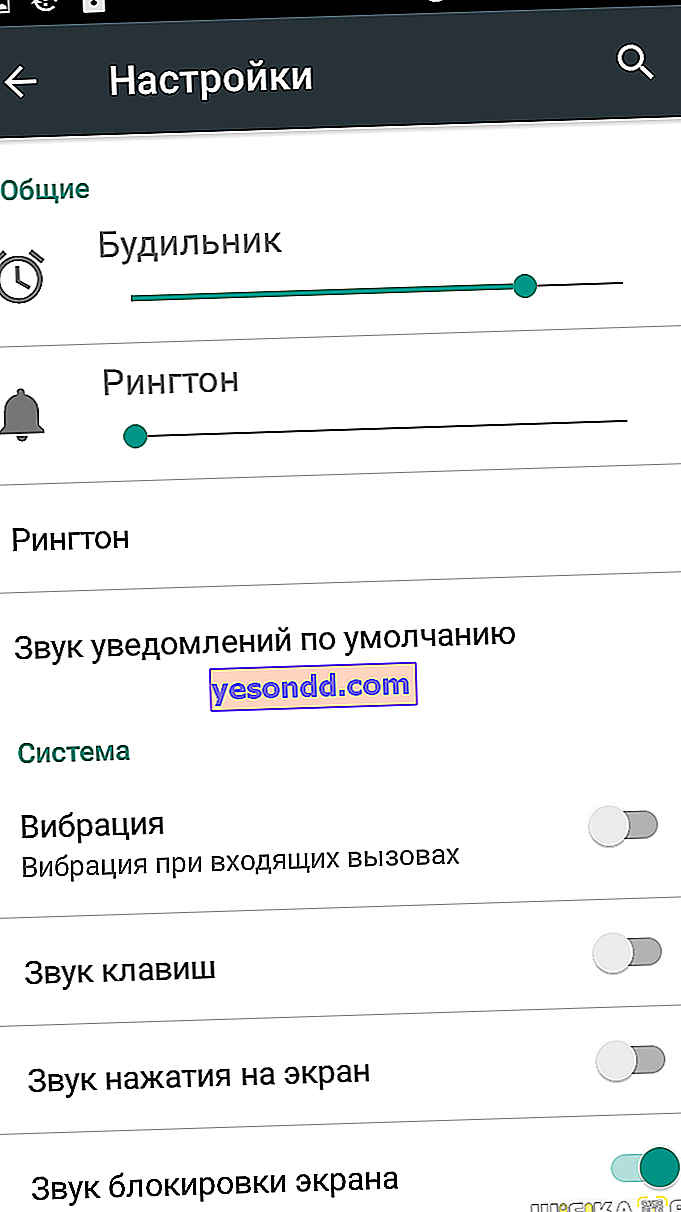
- Параметри екрану відрізняються в різних збірках Android. Наприклад, Samsung дозволяє налаштувати кольору дисплея в AMOLED, зробити їх дуже насиченими, або, навпаки, спокійними.
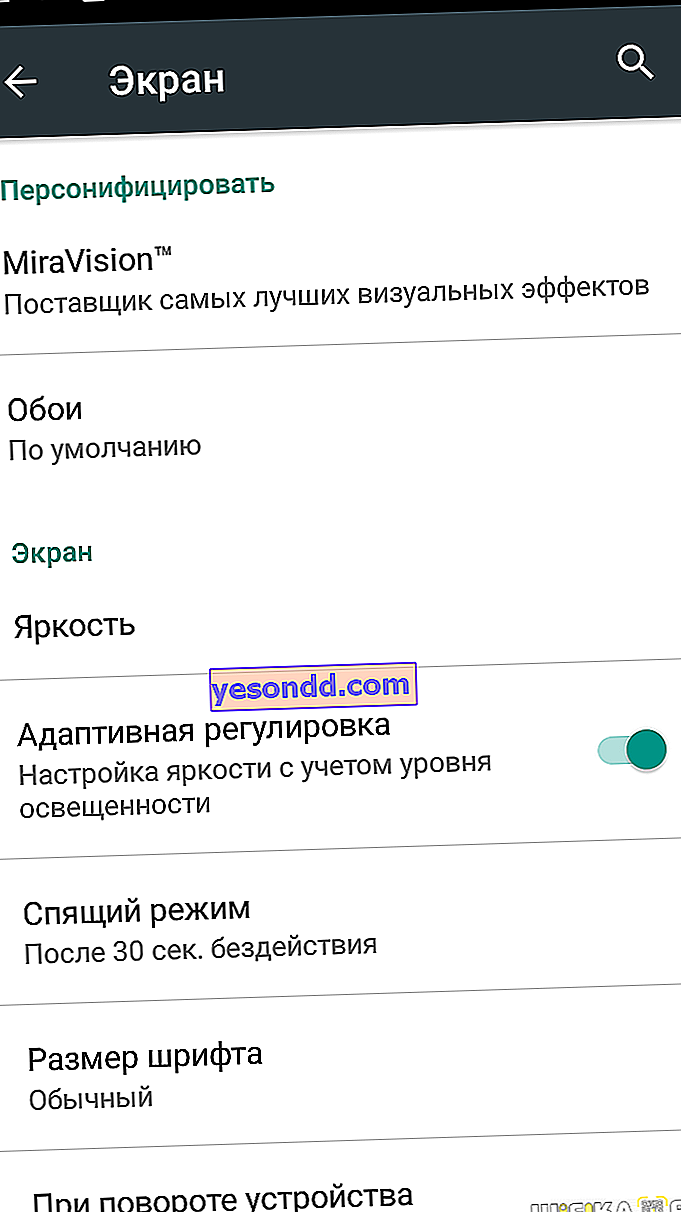
У деяких китайських моделей є профіль Miсrovision - детальна коригування кольору. А ось, що точно буде в вашому смартфоні, так це рівень яскравості і його автонастройка. Його обов'язково варто включити, а ще час відключення дисплея, поставте хвилину або дві.
- Далі в моєму списку йде меню «Мова і Введення». Тут потрібно вибрати клавіатуру. Ще налаштувати мови, що автокорекцію, звуки і вібрацію натискання кнопок, а потім включити дуже зручний голосовий набір від Google, відмінно розпізнає російську.
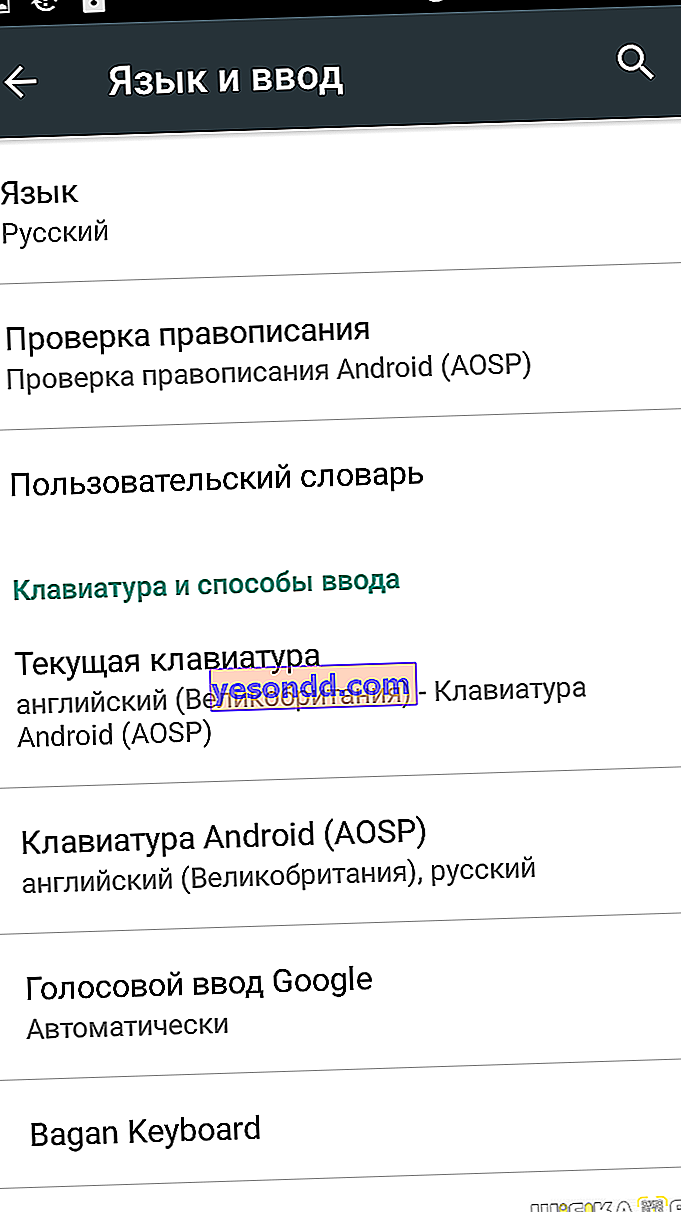
- Загляньте в меню "Налаштування" і включіть повноцінний режим визначення місця розташування по GPS, Wi-Fi і стільникових мереж. Він сильно їсть батарею коли активний, але при навігації точність буде незрівнянно вище.
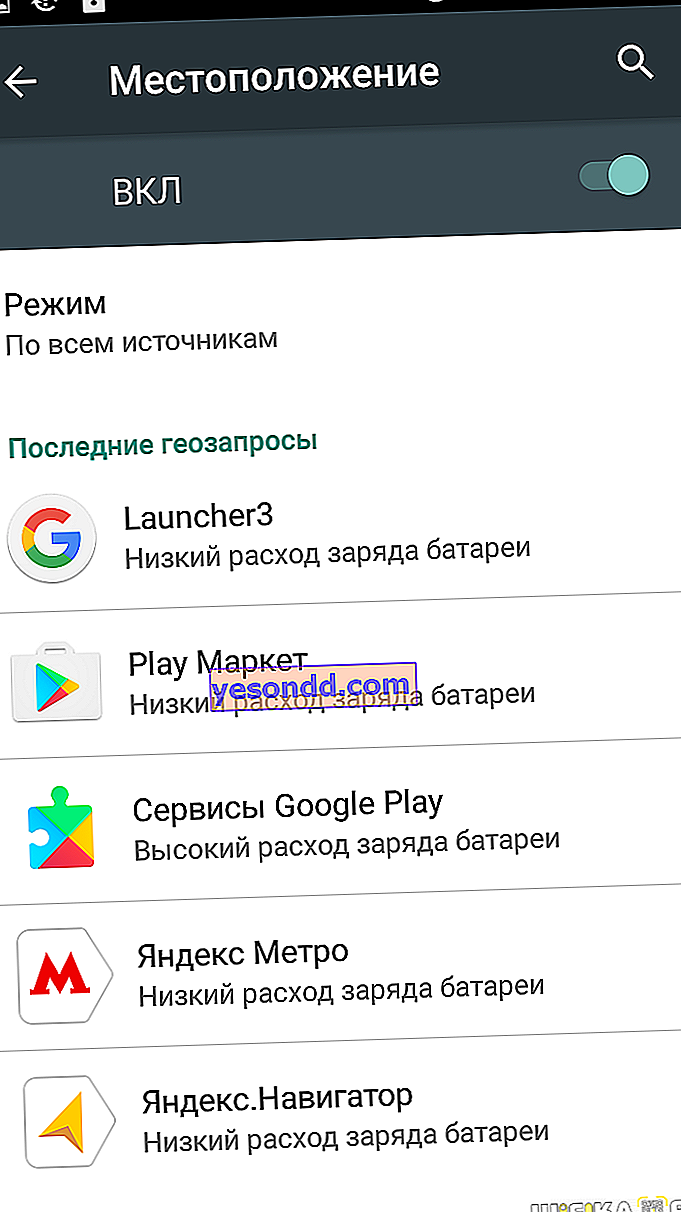
- «Батарея». Якщо пощастить, виробник передбачив створення профілів енергозбереження. Тоді варто налаштувати економічний пресет для ситуацій, коли потрібно вичавити максимум з батареї смартфона. Ну, і не завадило б включити відображення відсотків заряду акумулятора, якщо в системі цей пункт є.
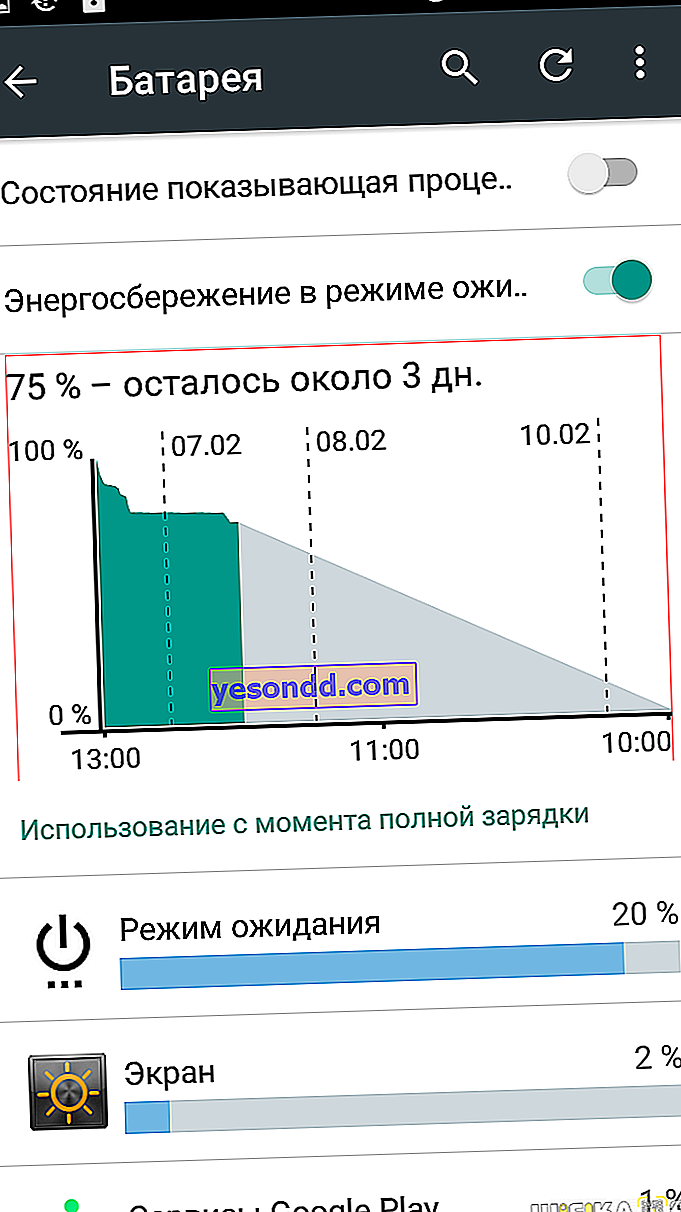
- Меню «Безпека» цікаво відразу декількома настройками. Тут системі дозволяється установка програм з невідомих джерел, а це всіма нами улюблені APK. І я не про піратські ігри, а про крутий софт, який недоступний в магазині Google.
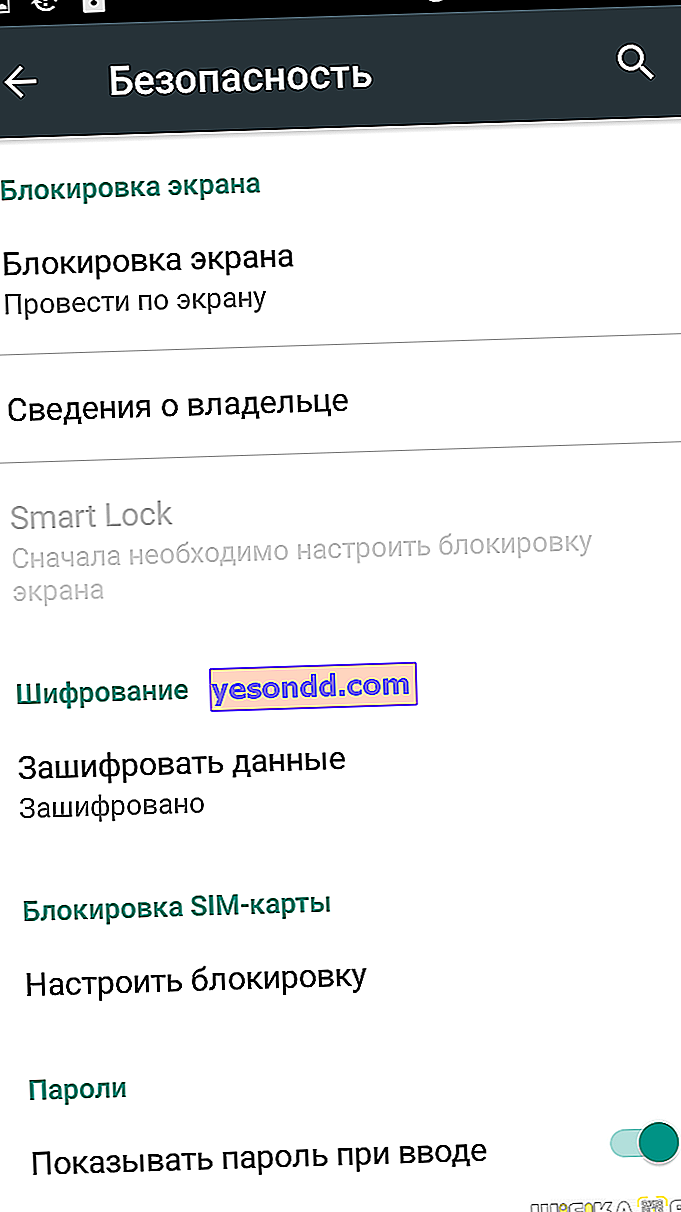
- Якщо телефон оснащений сканером відбитків, в цьому розділі додаються нові пальці в пам'ять. Лайфхак від бувалого: якщо палець розпізнається з помилками, додайте його двічі або навіть тричі. Немає сканера, встановіть захисний PIN, пароль або патерн. Така перестраховка ніколи зайвою не буде.
- Ще в Android є система резервного зберігання даних користувача. Тут знову все залежить від збірки Android. Деякі виробники дозволяють зберегти мало не повну копію апарату, інші обмежуються деякими системними додатками. А Android Marshmallow бекапіт ще й дані сторонніх програм, правда, тільки якщо розробники передбачать таку можливість.
Додаткові настройки Android
До цього моменту основний софт повинен вже скачали. Саме час заглянути в меню «Облікові записи». Початковий короткий список з Google ID і аккаунта виробника смартфона доповнюють учеткі додатків, месенджерів, поштовиків і сервісів. Можна швидко ввести логіни і паролі, а заодно визначити дані для синхронізації, наприклад, заборонити Skype і Facebook лізти в контакти, або підключити Dropbox, куди автоматично завантажувати всі фотографії зі смартфона.
Раз вже заговорили про сервіси, обов'язково візьміть на озброєння асистент Google. Виберіть мову, скачайте мовний пакет для роботи без інтернету і активуйте розпізнавання фрази О'кей, Google. Навіщо? Наприклад, дуже зручно ставити таймер голосом під час приготування їжі і в картах прокладати маршрут додому. Чесно, це дуже корисна функція.
Останні етапи настройки нового телефону - софт і персоналізація. Тут вже все індивідуально. По-перше, визначтеся з лаунчером. Яка буде використовуватися під може виглядати не так, як вам подобається, або працювати занадто повільно. В такому випадку, варто поставити безкоштовний легкий Google Старт або якесь інше рішення з високим рейтингом в магазині. Потім зручно розставте ярлики і необхідні віджети, виберіть шпалери і налаштуйте параметри кожної програми.

Навіть якщо зовсім пару десятків, то це займе чимало часу, про сотню додатків навіть говорити не буду. Моя вам порада: візьміться за найважливіші додатки, а решта - у міру потреби. Тепер ви знаєте, як правильно налаштувати телефон після покупки - користуйтеся на здоров'я!